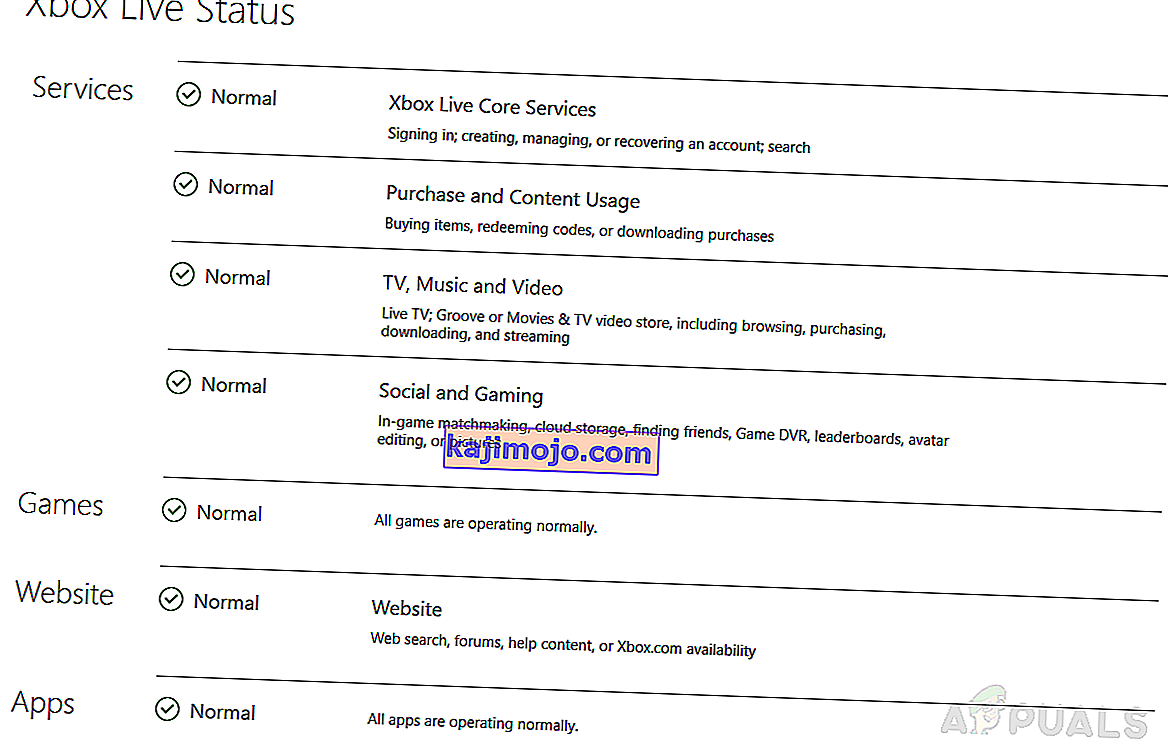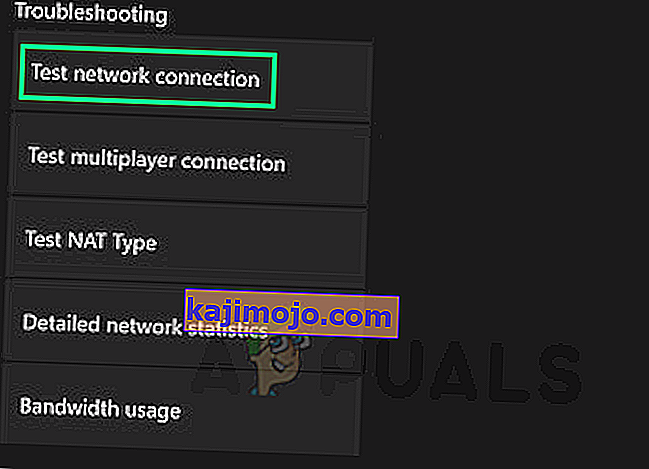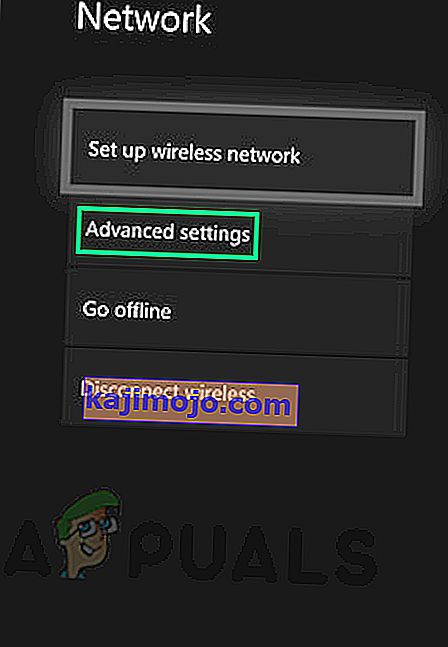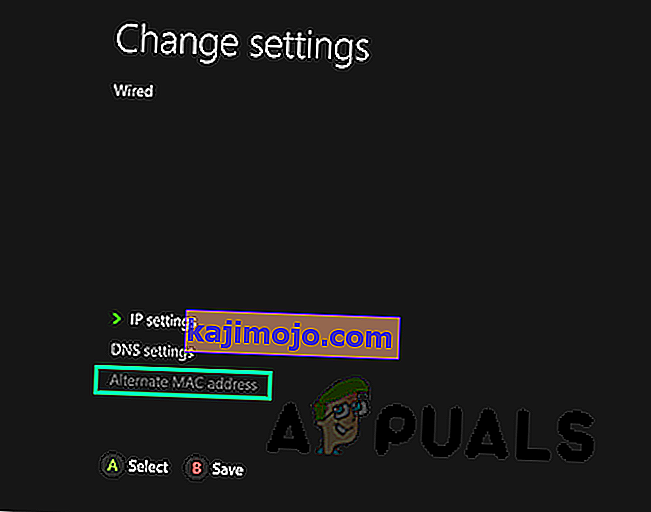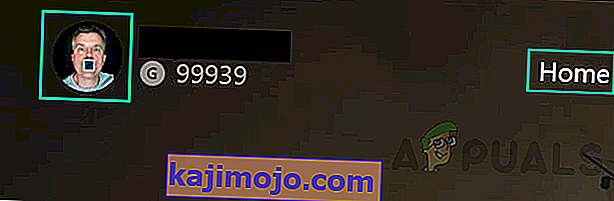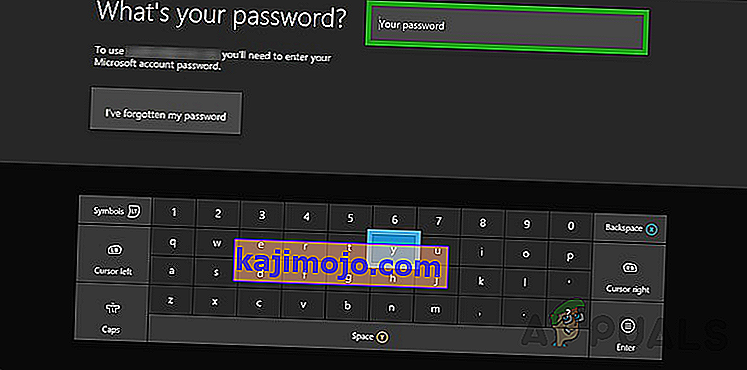Xbox One, sekizinci nesil bir ev video oyun konsolu olan bir Microsoft ürünüdür. Hem çevrimdışı hem de çevrimiçi oyun modlarına sahiptir. Bu ürün bir "hepsi bir arada eğlence sistemi" olarak pazarlandı, dolayısıyla Microsoft tarafından "Xbox One" adı verildi.

Xbox One hataları sayıca çoktur, ancak genellikle başa çıkmaları kolaydır. Ancak dikkatimize göre, Xbox Live özelliklerini kullanamadıkları için dünya genelinde bireysel sistemleri sürekli olarak rahatsız eden bir hata var. Bu Hata Kodu 0x97E107DF , kullanıcıların dijital oyunları veya uygulamaları çalıştırmasını yasaklamaktadır. Kullanıcıya şu şekilde bildirilir:

0x97E107DF Hata Koduna Ne Sebep Olur?
Doğrudan konuya gelince, bu nokta, Xbox Live uygulaması lisans doğrulamasının önemli bir rol oynadığı bir oyunu başlatamadığında ortaya çıkar. Bu, Xbox Live kullanıcı için oyunu başlatmaya çalışırken lisans doğrulama ile ilgili geçici bir sorun olduğu anlamına gelir, bu hatanın belki de en olası nedeni budur.
1.Çözüm: Xbox Live Hizmet Durumunu Kontrol Edin
Xbox Live Durumunun normale dönmesini beklemek muhtemelen bu hatayı çözecektir. Bunu aşağıdaki şekilde kontrol edebilirsiniz:
- Tarayıcınızı açın .
- Xbox Live Hizmet Durumu için resmi web sitesine gidin. Sunucular kapalıysa, resmi Twitter Destek Hesabını arayın. Sorunun çözüme kavuşturulması için sorunun resmi görevliler tarafından tahmini süre ile birlikte bildirilmesi gerekir.
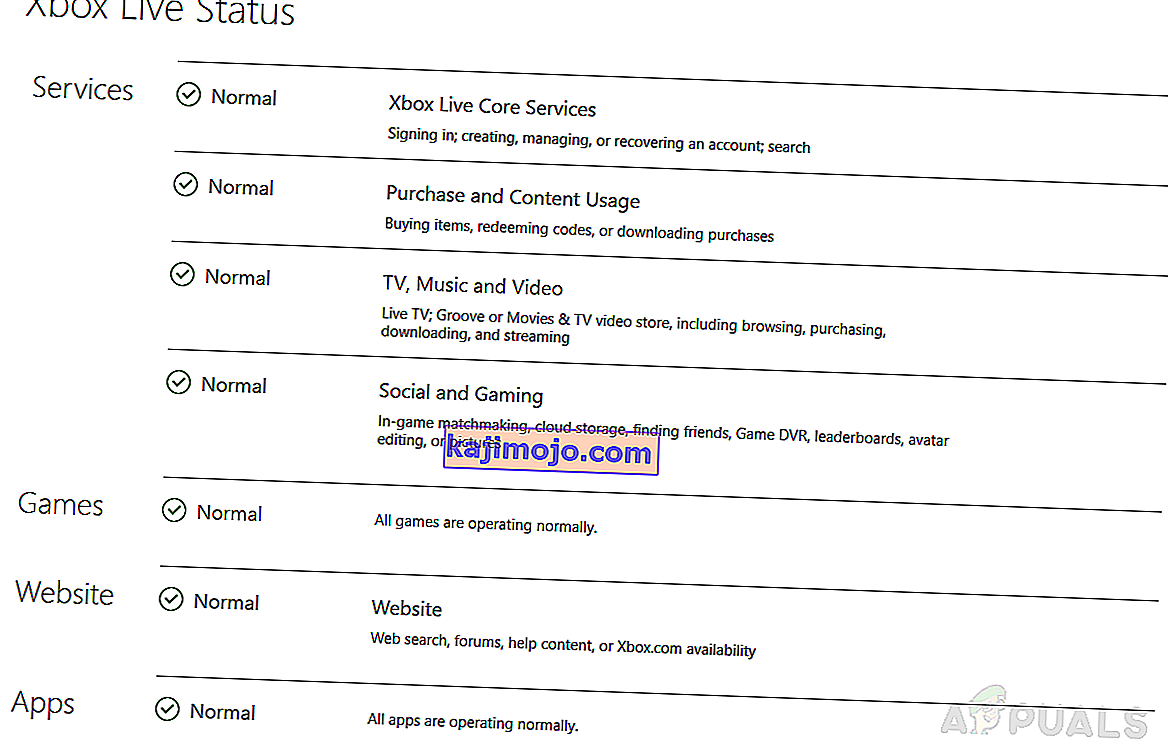
- Sunucular normal, çalışır durumda ve çalışıyorsa (yukarıdaki resimde gösterildiği gibi), sorununuz çözülmelidir. Değilse, aşağıda verilen diğer çözümleri deneyin.
2.Çözüm: Ağı kontrol edin
Bazen ağ, Xbox Live işlevselliği için yeterince iyi çalışmıyor olabilir. Bu durumda aşağıda verilen çözüm sizin için faydalı olacaktır. Ayrıca, Kablosuz yerine Kablolu Bağlantıya sahip olduğunuzdan emin olun .
İlk olarak, Ağ Teşhisini çalıştıracağız :
- Xbox düğmesine basın . Bu, rehber menüsünü açacaktır.
- Menüden Ayarlar'ı seçin .
- Tüm Ayarlar'a dokunun ve Ağ'ı açın .
- Ağ Ayarları'nı seçin . Sorun giderme altında, Ağ bağlantısını test et seçeneğine tıklayın .
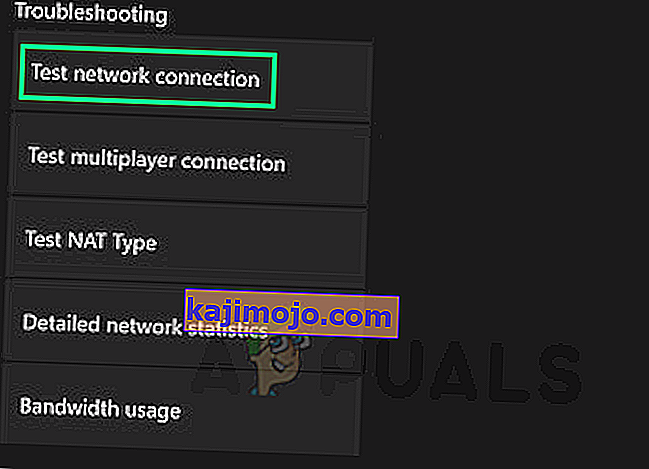
Şimdi, MAC adresinizi sıfırlayacağız :
- Yine, kılavuz menüsünü açan Xbox düğmesine basın .
- Menüden Ayarlar'ı seçin .
- Tüm Ayarlar'a dokunun ve Ağ'ı açın .
- Ağ Ayarları'nı seçin ve Gelişmiş ayarlar'a tıklayın .
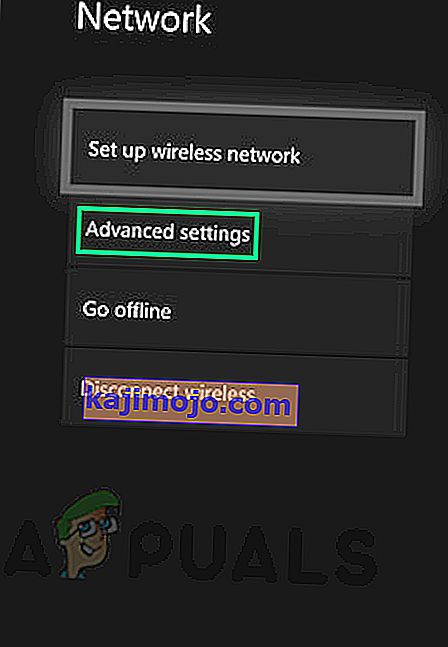
- Tıklayın Alternatif MAC adresi ve sonra tıklayın Temizle .
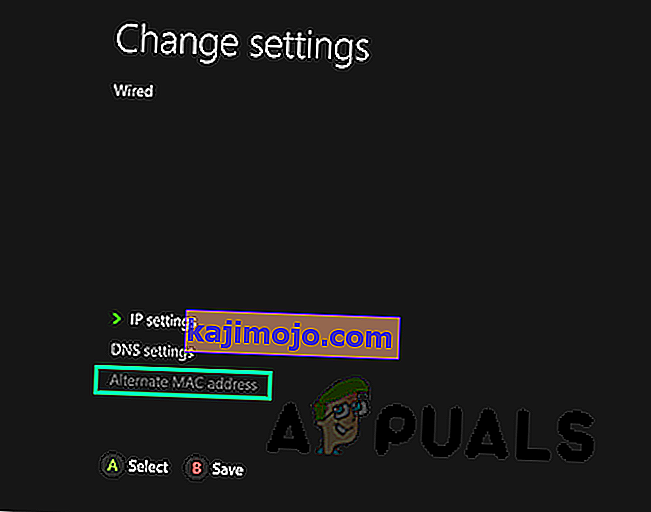
- , Rehber menüsüne geri gidiş seçilmesi ile konsolu yeniden başlatın Yeniden Başlat dan Yeniden konsolunun .
Yukarıdaki talimatları uyguladıktan sonra, ağ ayarlarınızı tamamen sıfırlayacaksınız ve bu da sorununuzu çözecektir. Değilse, endişelenmeyin ve diğer çözümleri deneyin.
3. Çözüm: Oturumu kapatıp yeniden açma
Bazen, herhangi bir kök nedeni olmaksızın, sadece oturumu kapatıp yeniden oturum açarak düzeltilebilecek çeşitli bir hata olabilir. Bunu yapmak için şunları takip edin:
- Sizi kılavuz menüye götürecek olan Xbox düğmesine basın .
- Seç Ana .
- Senin vurgulayarak hesabı seçin oyun-pic .
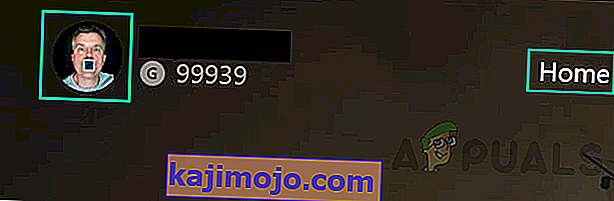
- Oturumu kapat'ı seçin .
- Konsolunuzu daha önce yaptığınız gibi yeniden başlatın .
- Prosedürü tekrarlayın ve tekrar Oturum açın . Bu, bu hatayı düzeltebilir.
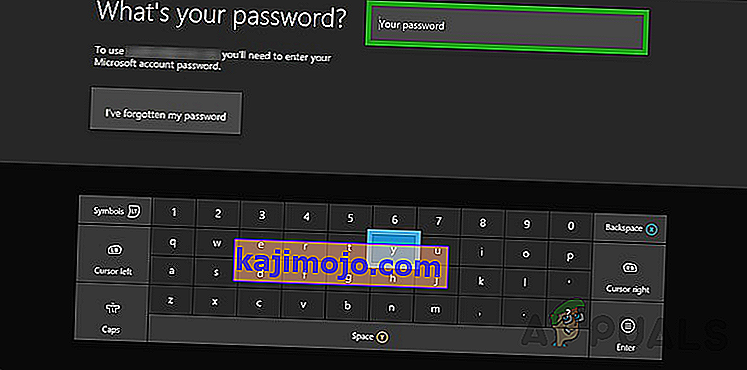
4.Çözüm: Konsolu Donanımdan Sıfırlama
Yukarıdakilerden hiçbiri sizin için işe yaramadıysa, konsolunuzu sıfırlamaktan başka seçenek yoktur. Veri depolamanızda herhangi bir etkiye neden olmaz, ancak konsol önbelleğini kesinlikle tamamen temizler, muhtemelen bu hataya neden olabilecek tüm çöp veya döküm dosyalarını temizler. Bunu yapmak için aşağıdaki talimatları izleyin:
- Basılı tutun Konsol Güç düğmesine için 10 saniye kadar.
- Kadar bekleyin Xbox One anahtarları kapalı . Bir dakika ayırın.
- Güç üzerinde Xbox One tekrar. Bir göreceksiniz yeşil başlangıç ekranı mükemmel emin olmuştur sıfırlama yapma. Tüm veriler korunur ancak ayarlar sıfırlanabilir.